Il est naturel de redouter le processus de passage d'iOS à Android. Pour commencer, Apple résout l'inexplicable en tenant votre numéro de téléphone en otage avec iMessage. Obtenir vos informations vitales d'iOS à Android peut être une corvée. Ensuite, vous découvrirez comment extraire vos informations de l'écosystème Apple et de celles de Google.
Dans le passé, j'ai déjà expliqué comment synchroniser activement vos calendriers iCloud et vos contacts avec Android, mais pour certains, rester avec iCloud n'est pas préférable.
Samsung le sait et a donc créé un outil pour vous aider à transférer les informations critiques stockées dans vos sauvegardes iCloud sur votre tout nouveau Galaxy S5. (En fait, cet outil fonctionne avec n’importe quel appareil Galaxy.)
Pour commencer, vous devez d'abord installer l'application gratuite Samsung Smart Switch Mobile à partir du Play Store sur votre Galaxy S5.

Après avoir lancé l'application, sélectionnez iCloud dans la liste des options. Le service fonctionne en utilisant la sauvegarde de votre appareil iCloud et en transférant vos informations vers le S5. Si vous n'êtes pas à l'aise pour donner vos identifiants Apple à Samsung, je comprends. Pour ce scénario, avec ceux qui sauvegardent sur iTunes (les gens le font-ils encore?), Samsung a créé un outil de bureau pour transférer vos informations. L'outil peut être trouvé ici.
Si vous êtes à l'aise pour entrer vos informations d'identification, alors, bien sûr, continuez. Une fois que Samsung a vérifié votre compte, vous verrez une liste des sauvegardes récentes de vos appareils iOS. Sélectionnez la sauvegarde que vous souhaitez restaurer sur votre S5 et attendez que les informations soient renseignées.

Samsung déterminera la quantité d'informations contenue dans chaque catégorie. Vous aurez la possibilité de choisir ce que vous souhaitez télécharger sur le S5.
Selon la vitesse de votre connexion et la taille de la sauvegarde, ce processus peut durer un certain temps. Je suggère de brancher votre S5, de vous asseoir et de regarder une vidéo sur la configuration du scanner d'empreintes digitales sur le S5, mettant en vedette Dan Graziano.
L'application vous avertit quand c'est fini et vous montrera le contenu qui a été transféré avec succès. Après cela, n'hésitez pas à supprimer l'application de votre téléphone.
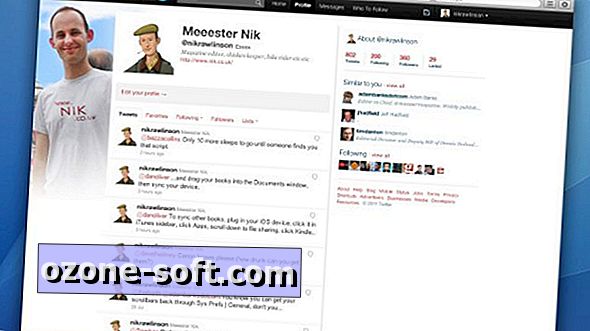












Laissez Vos Commentaires